Обзор роутер: Топ-10 роутеров для квартиры 2022: рейтинг лучших
Содержание
Обзор роутера Huawei WiFi AX3 Pro
В отличие от смартфонов, планшетов и других гаджетов, роутер мы обновляем гораздо реже, поэтому к его выбору стоит подходить гораздо внимательнее. Тем более, что от него зависит качество работы вашей сети. Сегодня у нас на тесте HUAWEI WiFi AX3 Pro — флагманская модель компании, которая отлично подойдёт на роль вашего следующего роутера.
Внешний вид и разъёмы
У роутера классический минималистичный дизайн с четырьмя антеннами. Производитель предусмотрительно выбрал матовый черный практичный пластик, который устойчив к отпечаткам и пыли, ведь, как мы знаем, роутеры часто стоят в труднодоступных местах и протирают их довольно редко.
На задней части находятся разъём для питания и четыре порта Gigabit Ethernet, вы можете подключить сетевой кабель к любому из них, что очень удобно.
Спереди можно видеть кнопку быстрого подключения, а также специальную NFC-зону, к которой можно приложить Android-смартфон с NFC и он автоматически подключится к вашей Wi-Fi сети.
Также на корпусе находится световой индикатор и он мог бы стать проблемой для тех, у кого роутер располагается в комнате, ведь свет от него мог бы мешать уснуть. Но в HUAWEI очень внимательны к мелочам, поэтому этот индикатор можно отключить в настройках через приложение HUAWEI AI Life.
Четыре антенны можно двигать вперед на 45 градусов.
Первое подключение
Первичная настройка роутера проходит через админку по адресу 192.168.3.1, когда вы подключаетесь к Wi-Fi сети роутера, то вас автоматически перебрасывает на страницу с настройками. В большинстве случаев вам надо лишь несколько раз нажать «продолжить» и интернет начнёт работать, в отдельных случаях придется вручную прописать настройки, которые указаны у вашего провайдера.
При первом подключении вас спросят хотите ли вы использовать этот роутер как основной или же как дополнительный, который будет расширять покрытие вашей Wi-Fi сети.
HUAWEI AI Life
После первичной настройки ваш роутер появится в приложении HUAWEI AI Life, в котором вы можете детально настроить его. Так здесь можно включить родительский контроль и ограничить время интернета для определенных устройств, посмотреть все подключенные к роутеру гаджеты, включить и настроить гостевую сеть Wi-Fi, изменить настройки сети и самого роутера, поменять пароль и название сети и, как я уже писал выше, отключить световой индикатор. Очень удобно, что это делается прямо в вашем смартфоне и не надо заходить в админку с компьютера.
Отдельного внимания заслуживает умная диагностика и карта покрытия роутера. Приложение предлагает вам нарисовать примерную карту вашей квартиры или дома, указать в какой комнате расположен роутер, а потом зайти в каждое помещение и проверить силу сигнала в нём. Функция очень показательная и позволяет понять не только дальность покрытия, но и выбрать оптимальное расположение для роутера.
Возможности роутера
HUAWEI WiFi AX3 Pro поддерживает все современные стандарты Wi-Fi, а также отлично сочетается с другими устройствами HUAWEI с поддержкой Wi-Fi 6+, так как они поддерживают широкую полосу пропускания 160 МГц.
Максимальная скорость соединения — до 3000 Мбит/с, а дальность сигнала — до 90 метров. Мы проверили его мощность на примере двухкомнатной квартиры, даже сквозь две комнатные стены он всё ещё демонстрировал высокий уровень сигнала. Роутер поддерживает работу со 128 устройствами одновременно, этого лимита за глаза хватит даже для большой семьи со множеством гаджетов и умным домом в придачу. При этом в любой момент можно ограничить доступ в интернет у любого из устройств, запретить посещение конкретных веб-сайтов или уменьшить максимальную скорость для конкретного смартфона, например.
Заключение
HUAWEI WiFi AX3 Pro отлично подойдет пользователям, которые хотят получить от своего роутера максимум. Он обеспечивает отличную дальность сигнала, поддержку всех современных стандартов Wi-Fi, возможность подключения до 128 устройств и удобное приложение для управление доступом в интернет конкретных гаджетов.
HUAWEI WiFi AX3 Pro останется актуальным даже через несколько лет, а приобрести его можно уже сейчас за 5 490 рублей.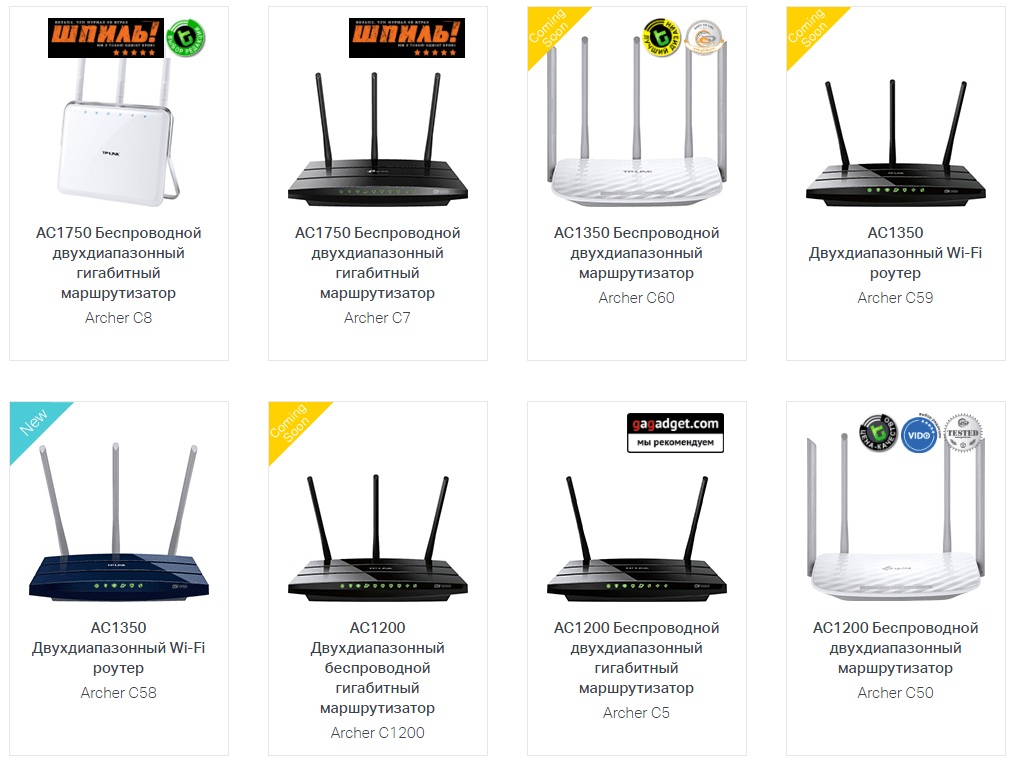
Это тоже интересно
- Ноутбук Huawei Matebook D 16 — полноценная замена домашнему ПК
- Обзор Huawei Mate Xs 2: самый человечный складной смартфон
- Обзор наушников Huawei FreeBuds Pro 2
Автор: Евгений Вильдяев
Huawei
Подпишитесь на нас
Новости Hi-Tech Mail.ru
Нажимая «Подписаться» вы соглашаетесь с условиями использования
- Mail.Ru
- О компании
- Реклама
- Редакция
- Условия использования материалов
- Обратная связь
Обзор роутера TP-Link Archer AX10
Большая часть появляющихся в продаже роутеров с поддержкой Wi-Fi 6 все еще получают ценники выше $100. Правда, и мощности у них достаточно много для больших помещений, и есть поддержка разных технологий (в стиле Mesh-сетей), которые не обязательно нужны каждому пользователю. Так, в линейке новых роутеров TP-Link одним из начальных устройств является TP-Link Archer AX10. Не так давно мы посмотрели на что способен более дорогой Archer AX50, а в этот раз протестируем базовую версию из линейки производителя.
Не так давно мы посмотрели на что способен более дорогой Archer AX50, а в этот раз протестируем базовую версию из линейки производителя.
Курс Мала Комп’ютерна Академія для дітей
Вчимо професіям майбутнього без нудних лекцій та конспектів
Підберіть нам курс
Содержание
- 1 Комплектация TP-Link Archer AX10
- 2 Дизайн и удобство использования
- 3 Функциональность TP-Link Archer AX10
- 4 TP-Link Archer AX10 в работе
Комплектация TP-Link Archer AX10
Предсказуемо, Archer AX10 укомплектован точно также, как и старшая модель. Роутеры в принципе практически все идут в комплекте с блоком питания, небольшим Ethernet-кабелем и документацией. В данном случае конструкция не разбирается и все, что потребуется для старта работы, это подключить питание и кабель от провайдера, после чего роутер практически сразу готов к работе.
Вот тут уже произошли небольшие изменения. Видимо, совсем недавно компания немного обновила ПО своих устройств и административная панель выглядит посвежее, хотя функционально какой-то заметной разницы я не увидел. Само собой, на процесс настройки это практически не повлияло.
Само собой, на процесс настройки это практически не повлияло.
Как и раньше, при первом подключении роутер сам предложит экспресс-настройку, которая потребует задать пароль доступа к административной панели, временной пояс, ввести данные для доступа в Сеть и назвать локальную сеть (или сети, если пользователь хочет два отдельных диапазона в видимости). А для удобства, сразу после этого роутер покажет QR-код и подключить к новой сети смартфон будет намного удобнее, чем вводить пароль вручную.
Дизайн и удобство использования
У нынешней линейки Archer есть несколько моделей, которые совершенно одинаково выглядят. Archer AX10 смотрится точно также, как побывавшая у нас модель AX50. Разницу у них придется искать «под микроскопом». Глянув на оба устройства, единственным очевидным отличие станет логотип Intel, которого нет на подопытной модели. А вот глянца тут не меньше.
Для Archer AX10 тоже нужно чуть больше места, чем для старого роутера. Корпус тут растянут по бокам, что в цифрах выражается так — 260. 2×135×38.6 мм. Какое-то пространство еще понадобится для четырех несъемных антенн. Разместить его можно либо на плоской поверхности (стол или книжная стойка, например), либо повесить на стене, для чего предусмотрены крепления на нижней стороне. Прорезей для вентиляции тут столько же. И также нет резиновых упоров на ножках, за счет чего устройство легко скользит по поверхности.
2×135×38.6 мм. Какое-то пространство еще понадобится для четырех несъемных антенн. Разместить его можно либо на плоской поверхности (стол или книжная стойка, например), либо повесить на стене, для чего предусмотрены крепления на нижней стороне. Прорезей для вентиляции тут столько же. И также нет резиновых упоров на ножках, за счет чего устройство легко скользит по поверхности.
Курс
Motion Design
І тебе вже чекають кіно, телебачення та зарплата $3000
Навчатися
Есть еще пара отличий, по которым можно вычислить «старшую» модель — USB-разъем и кнопка управления подсветкой, которых у AX10 нет. Но все остальное есть, хоть и немного по-другому расположено между антеннами: кнопки WPS и сброса, четыре LAN-порта и один WAN, кнопка включения и разъем питания. Индикаторы на фронтальной стороне такие же, кроме последнего, который отвечает за WPS, а не USB. Их тоже можно отключить, но только из «админки» или приложения.
Все же самым «больным местом» в дизайне Archer AX10 является глянец на корпусе. Тестовый образец уже попал к нам весь поцарапанный. Такие следы оставляет даже банальная тряпка из микрофибры. Но если роутер не стоит где-то на видном месте, то и большой проблемы в этом нет, хотя без царапин он выглядел бы намного приятнее.
Тестовый образец уже попал к нам весь поцарапанный. Такие следы оставляет даже банальная тряпка из микрофибры. Но если роутер не стоит где-то на видном месте, то и большой проблемы в этом нет, хотя без царапин он выглядел бы намного приятнее.
Функциональность TP-Link Archer AX10
Как уже говорилось и видно из названия, AX10 — это роутер с поддержкой Wi-Fi 6. Функционально AX10 отличается от AX50 в первую очередь заявленными скоростными показателями — до 300 Мбит/с в диапазоне 2,4 ГГц, и до 1201 Мбит/с в 5 ГГц, что в два раза медленнее предыдущего побывавшего в нашей редакции «Арчера».
Других отличий тоже достаточно много: нет модуля FEM, поддержки DFS, USB, виртуальных серверов, тут упрощенные функции родительского контроля и защиты. Но стоит помнить, что сегодняшний роутер в три раза дешевле и более соответствует обычному пользователю, который не требует от роутера больше, чем домашняя сеть для доступа к интернету.
К тому же, базовый набор полезных возможностей тут есть: доступ через приложение и облачный сервис компании, Smart Connect (роутер сам будет распределять устройства между диапазонами, а сеть будет одна), гостевые сети, NAT Forwarding, QoS, VPN и привычные административные функции (обновление прошивки одной кнопкой, бэкап настроек, автоматическая перезагрузка и прочее). А еще теперь у роутера обновился внешний вид административной панели, которая, как по мне, стала выглядеть поприятнее.
А еще теперь у роутера обновился внешний вид административной панели, которая, как по мне, стала выглядеть поприятнее.
Но вот приложение для смартфона пока не меняли. Оно все также доступно для Android и iOS.
Как и во всех остальных случаях, для клиентов поддержка Wi-Fi 6 не обязательна, просто в зависимости от возможностей самого устройства, скорость соединения может быть ниже, чем может новый стандарт связи. С другой стороны, от прочих условий тоже многое будет зависеть, ведь роутер практически базовый и его потенциал не такой впечатляющий, как у более дорогих маршрутизаторов в линейке.
TP-Link Archer AX10 в работе
Первое включение устройства ничем, кроме оформления интерфейса, не отличается от других роутеров TP-Link. С базовыми настройками тут справится и простой пользователь, который знает необходимые параметры подключения от своего провайдера. Все это «поднимается» буквально в течении 5 минут и сразу готово к работе.
Для тестов роутер был установлен в двухкомнатной квартире с гигабитным подключением к Сети. Скоростные показатели во время замера по проводному подключению показали 850 Мбит/с входящей и 470 Мбит/с исходящей скорости. В диапазоне 2,4 ГГц около устройства скорость составила 100/100 Мбит/с и 80/95 в дальней точке помещения. Диапазон 5 ГГц ожидаемо был быстрее: 510/347 Мбит/с около роутера и 395/243 Мбит/с вдали.
Скоростные показатели во время замера по проводному подключению показали 850 Мбит/с входящей и 470 Мбит/с исходящей скорости. В диапазоне 2,4 ГГц около устройства скорость составила 100/100 Мбит/с и 80/95 в дальней точке помещения. Диапазон 5 ГГц ожидаемо был быстрее: 510/347 Мбит/с около роутера и 395/243 Мбит/с вдали.
Замеры скорости внутри сети делались с помощью новых ноутбуков Acer Swift 5 и ASUS Zenbook 14, оба из которых поддерживают Wi-Fi 6. Диапазон 2,4 ГГц оказался довольно простым, как и у недорогих роутеров предыдущих поколений. Без проводов практически во всех точках квартиры скорость передачи данных сильно не отличалась — 30 Мбит/с. Но с одним проводным клиентом скорость могла подскочить до 100 Мбит/с около точки и до 40-60 Мбит/с в других частях квартиры.
Курс Java за 6 місяців.
Ти навчатимешся коли тобі зручно, а ми будемо поруч, щоб тобі допомогти.
Запишіть мене
Переключившись на 5 ГГц, около роутера между клиентами была скорость до 320 Мбит/с, но удалившись от него могла просесть в два раза. При одном «проводном» клиенте данные передавались значительно быстрее — более 600 Мбит/с рядом с точкой, и более 240 Мбит/с в других помещениях.
При одном «проводном» клиенте данные передавались значительно быстрее — более 600 Мбит/с рядом с точкой, и более 240 Мбит/с в других помещениях.
Такая скорость вполне может считаться хорошей, особенно с учетом того, что перед нами базовая модель. Производительности роутеру достаточно, чтобы более 10 клиентов с разными ролями (стриминг видео, ноутбуки, смартфоны, «умные» устройства для дома…) не конфликтовали между собой и все время имели доступ к локальной сети и интернету. Конечно, полная скорость гигабитного подключения будет лучше реализована по проводу, но в случае более простого 100-мегабитного соединения и небольшого помещения, TP-Link Archer AX10 будет подходящим решением.
4.5
Оценка ITC.UA
Плюсы:
Обновленный дизайн; базовый набор возможностей; Wi-Fi 6; производительность
Минусы:
Нет USB; обилие глянца на корпусе
Вывод:
Как и у прошлых поколений, роутеры с поддержкой Wi-Fi 6 имеют разные возможности и скоростные показатели. TP-Link Archer AX10 является одним из базовых вариантов. И тем не менее, для нетребовательных пользователей и не очень больших квартир, такого решения хватит, чтобы полностью обеспечить локальную сеть 100-мегабитным подключением. Если же дома уже есть гигабит, то клиенты либо придется подключить по проводу, либо искать более дорогой вариант маршрутизатора.
TP-Link Archer AX10 является одним из базовых вариантов. И тем не менее, для нетребовательных пользователей и не очень больших квартир, такого решения хватит, чтобы полностью обеспечить локальную сеть 100-мегабитным подключением. Если же дома уже есть гигабит, то клиенты либо придется подключить по проводу, либо искать более дорогой вариант маршрутизатора.
Технические характеристики
Что такое маршрутизатор? — Определение и использование
Маршрутизаторы также могут обеспечивать безопасность. Встроенный брандмауэр и программное обеспечение для фильтрации контента обеспечивают дополнительную защиту от нежелательного контента и вредоносных веб-сайтов, не влияя на вашу работу в Интернете.
Однако маршрутизатор предназначен не только для передачи данных или подключения к Интернету. Большинство маршрутизаторов позволяют подключать жесткие диски и использовать их в качестве серверов для обмена файлами или принтеров, к которым затем может получить доступ любой пользователь в сети.
Типы маршрутизаторов
Основной маршрутизатор
Основные маршрутизаторы обычно используются поставщиками услуг (например, AT&T, Verizon, Vodafone) или поставщиками облачных услуг (например, Google, Amazon, Microsoft). Они обеспечивают максимальную пропускную способность для подключения дополнительных маршрутизаторов или коммутаторов. Большинству малых предприятий не нужны базовые маршрутизаторы. Но очень крупные предприятия, многие сотрудники которых работают в разных зданиях или местах, могут использовать базовые маршрутизаторы как часть своей сетевой архитектуры.
Пограничный маршрутизатор
Пограничный маршрутизатор, также называемый маршрутизатором-шлюзом или просто «шлюзом» для краткости, представляет собой самую удаленную точку соединения сети с внешними сетями, включая Интернет.
Пограничные маршрутизаторы оптимизированы для полосы пропускания и предназначены для подключения к другим маршрутизаторам для передачи данных конечным пользователям. Пограничные маршрутизаторы обычно не предлагают Wi-Fi или возможность полного управления локальными сетями. Обычно они имеют только порты Ethernet — вход для подключения к Интернету и несколько выходов для подключения дополнительных маршрутизаторов.
Пограничные маршрутизаторы обычно не предлагают Wi-Fi или возможность полного управления локальными сетями. Обычно они имеют только порты Ethernet — вход для подключения к Интернету и несколько выходов для подключения дополнительных маршрутизаторов.
Пограничный маршрутизатор и модем — несколько взаимозаменяемые термины, хотя последний термин больше не используется производителями или ИТ-специалистами применительно к пограничным маршрутизаторам.
Распределительный маршрутизатор
Распределительный маршрутизатор или внутренний маршрутизатор получает данные от пограничного маршрутизатора (или шлюза) через проводное соединение и отправляет их конечным пользователям, как правило, через Wi-Fi, хотя маршрутизатор обычно также включает в себя физические ( Ethernet) соединения для подключения пользователей или дополнительных маршрутизаторов.
Беспроводной маршрутизатор
Беспроводные маршрутизаторы или домашние шлюзы сочетают в себе функции пограничных маршрутизаторов и распределительных маршрутизаторов. Это обычные маршрутизаторы для домашних сетей и доступа в Интернет.
Это обычные маршрутизаторы для домашних сетей и доступа в Интернет.
Большинство поставщиков услуг предоставляют полнофункциональные беспроводные маршрутизаторы в качестве стандартного оборудования. Но даже если у вас есть возможность использовать беспроводной маршрутизатор интернет-провайдера в вашем малом бизнесе, вы можете использовать маршрутизатор бизнес-уровня, чтобы воспользоваться преимуществами лучшей производительности беспроводной сети, большего контроля подключения и безопасности.
Виртуальный маршрутизатор
Виртуальные маршрутизаторы — это части программного обеспечения, которые позволяют виртуализировать некоторые функции маршрутизатора в облаке и предоставлять их как услугу. Эти маршрутизаторы идеально подходят для крупных предприятий со сложными сетевыми потребностями. Они обеспечивают гибкость, простоту масштабирования и более низкую стоимость входа. Еще одним преимуществом виртуальных маршрутизаторов является упрощение управления оборудованием локальной сети.
Как выбрать маршрутизаторы для малого бизнеса
Возможности подключения
Обратите особое внимание на количество и типы портов (таких как телефон, Ethernet, кабель и USB), чтобы убедиться, что вы можете подключить необходимые устройства. Помните, что неиспользуемые порты — это хорошо, так как они позволяют расширять сеть при необходимости.
Пропускная способность
Достаточная пропускная способность важна для удобства пользователей. Он обеспечивает максимальную производительность для нескольких пользователей: чем больше пользователей, тем больше необходима пропускная способность. Вы можете расширить сеть своего бизнеса, добавив при необходимости дополнительные маршрутизаторы или концентраторы, но недостаточная пропускная способность в любом месте сети может вызвать узкие места.
Беспроводная связь
Wi-Fi — это само собой разумеющееся, но существуют разные стандарты. Последний, Wi-Fi 6 (802.11ax), может обеспечить гораздо более высокие скорости передачи, особенно когда одновременно подключено несколько точек доступа (таких как устройства или дополнительные маршрутизаторы). Маршрутизаторы Wi-Fi 6 обратно совместимы со старыми стандартами Wi-Fi.
Маршрутизаторы Wi-Fi 6 обратно совместимы со старыми стандартами Wi-Fi.
Упрощенная настройка и управление
Большинство маршрутизаторов предоставляют интерфейс на основе браузера, который подключается непосредственно к вашему маршрутизатору для выполнения настройки и администрирования. Однако сейчас многие производители предлагают мобильные приложения, специально разработанные для их устройств, с более интуитивным интерфейсом и более простой настройкой.
Безопасность
Ваш маршрутизатор должен как минимум обеспечивать защиту паролем WPA или WPA 2. Некоторые маршрутизаторы также имеют программное обеспечение брандмауэра, которое постоянно сканирует входящие данные на наличие потенциальных вредоносных программ и вирусов. Другим важным инструментом является фильтрация MAC-адресов (управление доступом к среде), которая использует идентификаторы конкретных устройств для проверки пользователей и создания белого или черного списка для доступа к сети.
Гибкость
Рассмотрите маршрутизаторы, у которых есть хотя бы один порт Power over Ethernet (PoE). PoE обеспечивает передачу данных и электроэнергию для внешних устройств, таких как точки беспроводного доступа, телефоны VoIP, IP и камеры. PoE устраняет необходимость в кабелях и обеспечивает дополнительную гибкость ваших сетей.
PoE обеспечивает передачу данных и электроэнергию для внешних устройств, таких как точки беспроводного доступа, телефоны VoIP, IP и камеры. PoE устраняет необходимость в кабелях и обеспечивает дополнительную гибкость ваших сетей.
Автоматические обновления
Маршрутизаторы содержат программное обеспечение, которое требует обновлений для поддержания производительности и безопасности. Многие производители обновляют программное обеспечение автоматически, что предпочтительнее, поскольку это происходит в фоновом режиме без каких-либо действий с вашей стороны.
Изменяемые пользователем конфигурации
Эта функция позволяет управлять сетевым трафиком, гостевыми сетями, родительским контролем и настройками безопасности. С этим процессом проще справиться, если конфигурацией маршрутизатора можно управлять из приложения, а не через интерфейс браузера.
Гостевые сети
Гостевые сети являются важным уровнем дополнительной безопасности, когда гостям, посещающим бизнес, требуется доступ к Wi-Fi. Гостевая сеть ограничит доступ к корпоративным устройствам и файлам, но по-прежнему будет предлагать посетителям возможность подключения.
Гостевая сеть ограничит доступ к корпоративным устройствам и файлам, но по-прежнему будет предлагать посетителям возможность подключения.
Элементы управления качеством обслуживания (QoS)
В сочетании с инструментами для просмотра использования всеми пользователями эта функция позволяет ограничить использование сети восходящей или нисходящей передачей, контролировать определенные типы использования (например, потоковое видео) и указать пропускную способность для разных пользователей. Эта функция помогает вам улучшить безопасность, а также мониторинг сети.
Ячеистые сети
Если у вас есть опыт работы с удлинителями Wi-Fi, вы, возможно, обнаружили, что они могут принести столько же вреда, сколько и пользы. Они создают несколько сетей, которые не взаимодействуют друг с другом, а также несовместимость устройств, которая может вызвать узкие места в пропускной способности.
Лучшим решением является ячеистая сеть, которая позволяет разместить несколько передатчиков Wi-Fi в вашем офисе в одной сети. В отличие от расширителей, которые можно использовать с любым беспроводным маршрутизатором, для ячеистых сетей требуется маршрутизатор со встроенной функцией.
В отличие от расширителей, которые можно использовать с любым беспроводным маршрутизатором, для ячеистых сетей требуется маршрутизатор со встроенной функцией.
Введение в маршрутизаторы и маршрутизацию
В этом уроке мы рассмотрим разницу между коммутаторами и маршрутизаторами, и я объясню вам основы маршрутизации.
Прежде всего… что такое маршрутизатор или что такое маршрутизация? Коммутатор «коммутирует», а маршрутизатор «маршрутизирует», но что это означает?
Мы видели коммутаторы, и вы узнали, что они «переключаются» на основе информации о MAC-адресе. Единственная забота нашего коммутатора — узнать, когда кадр Ethernet поступает на один из его интерфейсов, куда он должен отправить этот кадр Ethernet, просматривая MAC-адрес назначения. Коммутаторы принимают решения на основе информации об уровне канала передачи данных (уровень 2).
У маршрутизаторов аналогичная задача, но на этот раз мы рассмотрим IP-пакеты, и, как вы, возможно, помните, IP находится на сетевом уровне (уровень 3). Маршрутизаторы просматривают IP-адрес назначения в IP-пакете и отправляют его на нужный интерфейс.
Маршрутизаторы просматривают IP-адрес назначения в IP-пакете и отправляют его на нужный интерфейс.
Может быть, вы думаете… в чем здесь большая разница? Почему бы нам не использовать MAC-адреса везде и не переключаться? Зачем нам нужно смотреть на IP-адреса и маршрутизировать их? И MAC-адреса, и IP-адреса уникальны для каждого сетевого устройства. Хороший вопрос, и я покажу вам картинку, чтобы ответить на него:
Хороший вопрос, и я покажу вам картинку, чтобы ответить на него:
У нас есть два коммутатора, и к каждому коммутатору подключено 200 компьютеров. Теперь, если все 400 компьютеров захотят связаться с каждым коммутатором, придется узнать 400 MAC-адресов. Им нужно знать MAC-адреса компьютеров слева и справа.
Теперь представьте себе действительно большую сеть… например, Интернет. Есть миллионы устройств! Возможно ли иметь миллионы записей в вашей таблице MAC-адресов? Для каждого устройства в Интернете? Ни за что! Проблема с переключением заключается в том, что оно не масштабируется; у нас нет никакой иерархии, только плоские 48-битные MAC-адреса. Давайте рассмотрим тот же пример, но теперь мы используем маршрутизаторы.
Вот наши 200 компьютеров слева подключены к R1, а в 192.168.1.0/24 сеть. За R2 стоит 200 компьютеров, и мы используем там сеть 192.168.2.0/24. Маршрутизаторы «маршрутизируют» на основе IP-информации. В нашем примере R1 должен знать только, что сеть 192.

